Come aggiornare software TV Samsung
Qualche tempo fa, hai acquistato uno Smart TV Samsung di ultima generazione e tutt'oggi sei ben soddisfatto della tua scelta. Hai letto in giro, però, di una nuova funzionalità introdotta nel televisore, che può essere ottenuta soltanto aggiornando il sistema operativo a bordo dello stesso: giacché non hai molta dimestichezza con l'argomento e temi di combinare qualche guaio, ti sei subito precipitato su Internet alla ricerca di una guida che possa aiutarti nell'impresa ed è per questo motivo che sei capitato proprio qui, sul mio sito Web, speranzoso di ricevere il supporto che cerchi.
Ebbene, se le cose stanno in questo modo, sappi che ti trovi proprio nel posto giusto da cui iniziare! Di seguito, infatti, avrò cura di spiegarti come aggiornare software TV Samsung sfruttando tutte le procedure ufficiali messe a disposizione dal big sudcoreano: effettuare il download degli aggiornamenti da Internet oppure procedere con l'installazione tramite USB.
Dunque, senza indugiare oltre, mettiti bello comodo e leggi con attenzione tutto quanto ho da spiegarti sull'argomento: sono sicuro che, al termine della lettura di questa guida, sarai perfettamente in grado di raggiungere il risultato che ti eri prefissato, con il minimo sforzo. Detto ciò, non mi resta altro da fare, se non augurarti buona lettura e buona fortuna!
Indice
- Operazioni preliminari
- Come aggiornare software TV Samsung: procedura automatica
- Come aggiornare software TV Samsung: procedura alternativa
- In caso di dubbi o problemi
Operazioni preliminari

Come ti ho già accennato nelle battute introduttive di questa guida, esistono almeno due metodi per applicare gli aggiornamenti ai televisori Samsung: effettuarne il download da Internet, oppure installarli partendo da una chiavetta USB. Se ti è possibile, ti consiglio di prediligere sempre la prima modalità operativa, onde evitare problemi di natura tecnica (ad es. il download manuale di un file errato).
Per poter scaricare gli aggiornamenti software sul televisore, è indispensabile che quest'ultimo risulti collegato a Internet tramite Wi-Fi, oppure con cavo. Se non hai ancora provveduto a effettuare questa operazione, apri il menu Home del televisore, schiacciando il tasto a forma di casetta residente sul telecomando e premi alcune volte la freccia direzionale sinistra, per selezionare il pulsante Impostazioni.
Ora, per accedere al menu dedicato, schiaccia il tasto OK del telecomando e, in maniera analoga, apri le sezioni Generali > Rete > Apri impostazioni di rete. In alcuni casi, la sezione Generali potrebbe essere identificata dal solo simbolo di una chiave inglese.
Ad ogni modo, una volta raggiunta la schermata di connessione, scegli se collegarti a Internet con cavo oppure usando una rete wireless: nel primo caso, assicurati che il cavo Ethernet sia correttamente collegato alle porte dedicate presenti sul router e sul televisore e attendi alcuni istanti, affinché ti venga notificata l'avvenuta connessione.
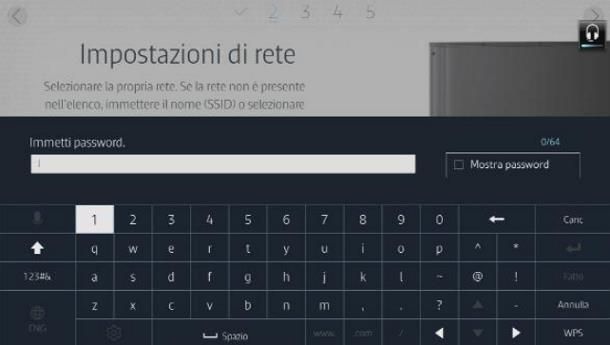
Se, invece, preferisci usare una rete Wi-Fi, seleziona quella di tuo interesse nella lista che ti viene proposta, dai OK e serviti della tastiera su schermo, per inserirne la password. A procedura completata, premi sul pulsante Connetti e attendi la ricezione del messaggio riguardante l'avvenuto collegamento a Internet.
Per concludere, premi sul tasto OK e accetta le condizioni d'uso del sistema operativo; con un pizzico di fortuna, potrebbe esserti proposto anche il download di eventuali aggiornamenti non ancora applicati: se ciò dovesse succedere, rispondi affermativamente al messaggio che compare sullo schermo e attendi pazientemente il completamento della procedura, senza mai spegnere il TV né disconnetterlo da Internet.
Su alcuni televisori Samsung non recentissimi, potresti dover seguire una procedura un po' differente: premi il tasto Menu/123 del telecomando, apri la sezione Rete dal pannello che compare sullo schermo (identificata dal simbolo del globo) e, dopo aver selezionato la voce Apri impostazioni di rete, attieniti alla stessa procedura vista poc'anzi, per finalizzare il collegamento.
Se poi preferisci effettuare l'installazione degli aggiornamenti tramite USB (se, per esempio, non hai modo di collegare il televisore a Internet), devi avere a disposizione un computer dal quale scaricarli e una chiavetta USB, preferibilmente vuota e formattata in FAT32.
Come aggiornare software TV Samsung: procedura automatica

Il metodo più semplice per aggiornare il sistema operativo del televisore Samsung consiste nell'effettuare il download dei file necessari da Internet, in maniera automatica. Per riuscirci, schiaccia il tasto Home del telecomando, seleziona il pulsante Impostazioni dalla barra che compare in sovrimpressione sullo schermo e dai OK; in alternativa, schiaccia il tasto Menu/123 del telecomando, per accedere al menu principale dell'apparecchio.
A questo punto, servendoti delle frecce direzionali del telecomando e del tasto OK, raggiungi le sezioni Supporto > Aggiornamento software e seleziona la voce Aggiorna ora, dal pannello successivo; a seguito di questa operazione, verrà effettuata la ricerca degli aggiornamenti disponibili e, se ve ne sono, i relativi file verranno scaricati automaticamente. Qualora ricevessi un messaggio riguardante l'avanzamento di versione del software Samsung, premi sul pulsante Sì, per avviare l'installazione vera e propria del sistema operativo.
Mi raccomando: durante l'intero processo, non spegnere il televisore né disconnetterlo da Internet per nessuna ragione, altrimenti potresti provocare danni seri. Ad ogni modo, al termine dell'aggiornamento, il TV verrà riavviato in maniera completamente automatica.
Ti segnalo infine che, sempre dal pannello Impostazioni > Supporto > Aggiornamento software, puoi attivare il download e l'installazione automatica degli aggiornamenti: per farlo, individua la voce Aggiorn. automatico/Aggiornamento automatico tra quelle disponibili e apponi il segno di spunta accanto alla dicitura ON.
Come aggiornare software TV Samsung: procedura alternativa
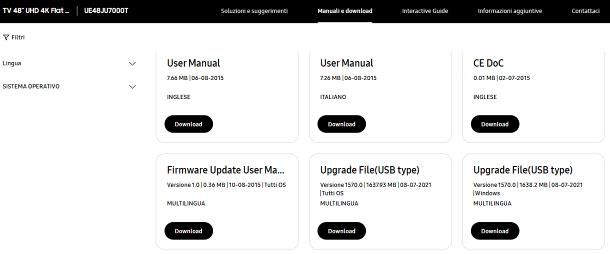
Se, per qualche motivo, non ti è possibile collegare il televisore a Internet, puoi applicare gli aggiornamenti direttamente da USB, scaricandone i file sulla chiavetta. Questa procedura può essere usata anche su televisori non Smart e/o non provvisti di modulo per connessione Wi-Fi, ma stai attento: basta un solo errore per compromettere, anche in maniera seria, il funzionamento dell'apparecchio. Tienine conto.
La prima cosa che devi fare, in questo caso, è individuare il modello esatto del televisore in tuo possesso (ad es. UE48JU7000T): puoi risalire con facilità a quest'informazione, dando un'occhiata all'etichetta applicata sul retro dell'apparecchio, sul suo manuale d'uso oppure aprendo il menu Impostazioni > Supporto > Informazioni su questo TV del televisore.
Una volta ottenuta quest'ultima informazione, usando qualsiasi browser per computer tu preferisca, apri la pagina Web dedicata al supporto Samsung, inserisci il modello del tuo televisore nella barra di ricerca posta al centro della pagina e clicca sul risultato relativo al TV in tuo possesso. Se tutto è andato per il verso giusto, dovrebbe aprirsi una nuova pagina, dedicata esclusivamente al TV selezionato in precedenza: clicca dunque sulla voce Manuali e download, individua il riquadro Upgrade File (USB Type) con la data più recente e contraddistinto dalla dicitura Tutti OS e clicca sul pulsante Download posto in sua corrispondenza, per scaricarlo.
A download completato, collega la chiavetta USB (che dovresti aver preventivamente svuotato e formattato in FAT32) al computer, estrai il file appena ottenuto e copia la cartella estratta, che dovrebbe avere lo stesso nome del file originale, nella memoria interna della chiavetta USB.
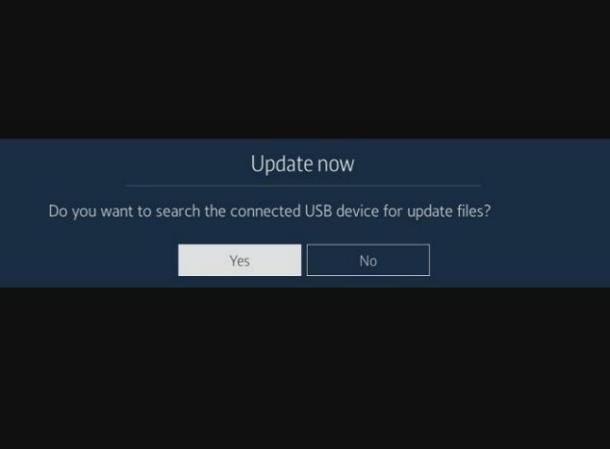
Superato anche questo step, estrai il drive USB dal computer, spegni il televisore e collega la chiavetta a una delle porte USB libere su quest'ultimo; successivamente, accendi il TV, recati nel menu Impostazioni > Supporto > Aggiornamento software dell'apparecchio così come ti ho indicato nel passo precedente e premi sulla voce Aggiorna ora.
Se tutto è filato liscio, dopo qualche secondo, dovrebbe esserti richiesto se cercare i file di aggiornamento nel dispositivo USB collegato: a questo punto, seleziona il pulsante Sì che vedi sullo schermo, dai OK e, se necessario, premi il pulsante Sì, per accettare l'avanzamento di versione del software. Mi raccomando, non spegnere il televisore né scollegare la chiavetta USB durante la procedura: potresti danneggiare l'apparecchio.
Una volta finalizzata l'installazione del nuovo sistema operativo, se necessario, il televisore verrà riavviato; in ogni caso, la finestra di aggiornamento si chiuderà in automatico, permettendoti di ripristinare la visione dei canali o dei contenuti che stavi guardando in precedenza.
In caso di dubbi o problemi
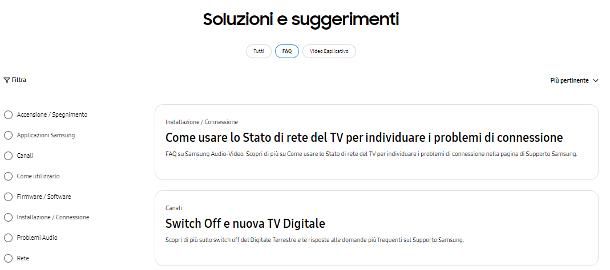
Come dici? Nonostante tu abbia seguito alla lettera tutte le indicazioni che ti ho fornito nei capitoli precedenti di questa guida, non sei riuscito ad aggiornare con successo il sistema operativo del tuo televisore?
In tal caso, il primo passo che ti consiglio di compiere è quello di visitare la pagina di supporto del sito Internet di Samsung: digita il modello del tuo televisore nella barra di ricerca collocata al centro della pagina, seleziona il risultato più pertinente tra quelli proposti e premi sulla voce Soluzioni e suggerimenti situata nella pagina successiva, così da visualizzare la lista delle più comuni problematiche (con relative soluzioni) riscontrate dagli utenti.
Se neppure in questo modo riesci a risolvere il tuo problema, non ti resta che richiedere assistenza diretta a Samsung, con le modalità di contatto previste dal colosso sudcoreano: tramite email, usando il servizio di live chat oppure quello di assistenza telefonica, disponibile al numero 800.726.78.64. Gli ultimi due servizi menzionati sono attivi 7 giorni su 7, dalle ore 09:00 alle 19:00.
Prima di contattare lo staff tecnico, però, devi procurarti il numero di serie del televisore in tuo possesso: puoi trovarlo sull'etichetta adesiva apposta al retro dell'apparecchio, sulla confezione di vendita oppure accedendo al menu Impostazioni > Supporto > Informazioni su questo TV/Contattare Samsung dello Smart TV. Per approfondimenti, dà uno sguardo al mio tutorial specifico su come trovare il numero di serie del TV Samsung.

Autore
Salvatore Aranzulla
Salvatore Aranzulla è il blogger e divulgatore informatico più letto in Italia. Noto per aver scoperto delle vulnerabilità nei siti di Google e Microsoft. Collabora con riviste di informatica e cura la rubrica tecnologica del quotidiano Il Messaggero. È il fondatore di Aranzulla.it, uno dei trenta siti più visitati d'Italia, nel quale risponde con semplicità a migliaia di dubbi di tipo informatico. Ha pubblicato per Mondadori e Mondadori Informatica.






